Aug 14, 2025 • Categoría: Soluciones para Foto/Video/Audio • Soluciones probadas
Mientras visualiza los preciosos recuerdos grabados en la cámara digital, a veces presiona accidentalmente el botón de borrar. Esta es la situación más irritante y angustiosa.
¿También está experimentando lo mismo y llegó a este artículo mientras buscaba formas de recuperación de datos de video, para recuperar videos perdidos o eliminados de cámaras digitales? Estás en el artículo correcto, aquí aprenderás los diferentes escenarios en los que se pierden los videos de la cámara, los métodos para recuperarlos y también obtendrás un poco más de conocimiento sobre los videos de la cámara digital.
Parte 1. Posibles escenarios de pérdida de video de su cámara
Grabar videos con la cámara es la forma más fácil de almacenar sus preciosos momentos. Pero estos pueden corromperse en cualquier momento. Entonces, antes de aprender sobre los diferentes métodos que le ayudan a recuperar videos perdidos, primero eche un vistazo a los diversos escenarios en los que se pierden los videos de la cámara.
- La cámara no funciona correctamente: Cuando su cámara digital no funciona correctamente, a veces es necesario restablecerla a la configuración de fábrica. Esto es necesario para que su cámara funcione correctamente. Pero mientras lo hace, todos los datos almacenados se pierden.
- Problemas con la lente de la cámara: A veces, debido al polvo en la cámara, es posible que se atasque y no pueda grabar el video que está grabando.
- Batería baja: Cuando graba videos con una cámara de batería baja, también se pierde el video grabado. Esto se debe al apagado brusco de la cámara.
- Eliminación accidental: Es el motivo común de la pérdida de datos. A veces, mientras elimina los videos que no le gustan o mientras borra las imágenes no deseadas de la unidad de almacenamiento de la cámara, accidentalmente presiona el botón de eliminar en algunos de sus videos que tanto necesita. Solo después de presionar el botón Eliminar, se da cuenta del error que ha cometido.
- Formateo de la tarjeta de memoria: En ocasiones, surgen algunos problemas con la tarjeta de memoria de la cámara digital y es necesario formatearla. En tales casos, si no tiene una copia de seguridad, terminará perdiendo todos sus videos almacenados.
- Ataque de virus: La infección por software malicioso o virus también provoca la pérdida de los datos almacenados porque el virus infectará la tarjeta de datos completa.
- Tarjeta de memoria dañada: Expulsar la tarjeta de memoria cuando está en uso, ignorar mensajes como poco espacio de almacenamiento, usar la cámara cuando la batería está baja puede provocar daños en la tarjeta de memoria y pérdida de datos.
Parte 2. ¿Cómo recuperar videos borrados o perdidos de cámara de video?
Ahora conoce los diversos escenarios en los que los videos de su cámara se corrompen, ahora aprenda las diferentes formas de recuperar videos de la cámara. Siga las instrucciones paso a paso para eliminar todos los videos de recuperación de manera adecuada.
Método 1. Mejor recuperación de datos de video para cámara
Cuando esté pensando en recuperar los videos perdidos de su cámara digital, Recoverit es el mejor software de recuperación de datos que le ayuda a recuperar sus archivos de video perdidos en tres sencillos y rápidos pasos. El software con una tasa de recuperación máxima puede recuperar un video de cualquier extensión y tamaño de archivo. No importa en qué escenario se pierda el video. Puede acceder a él con éxito una vez que Recoverit complete el proceso de recuperación:
Paso 1: Seleccione la ubicación desde donde perdió sus videos

Descargue e instale el software de recuperación de datos Recoverit en su PC. Ahora conecte la tarjeta de memoria de su cámara en el PC. Inicie el software y seleccione la tarjeta de memoria conectada. Después de hacer la selección, haga clic en "Iniciar" para comenzar el proceso de recuperación.
Paso 2: Escanear la ubicación

El software comenzará el escaneo completo en la tarjeta de memoria para buscar sus archivos de video perdidos o eliminados. El progreso del proceso es visible en la pantalla.
Paso 3: Seleccione Recuperación de video avanzada
Si no puede encontrar los videos requeridos con el escaneo completo, continúe con la opción "Recuperación avanzada de video. Esta función en Recoverit realiza una investigación en profundidad de los archivos y recupera todos los videos de la cámara perdidos o eliminados . Puede encontrar esta opción en la esquina inferior izquierda de la pantalla.

Paso 4: Obtenga una vista previa y guarde los videos de su cámara recuperados

Recoverit viene con una función de vista previa que le permite ver todos los archivos recuperados. Haga clic para ver los que cree que son sus archivos perdidos. Si la recuperación es exitosa, seleccione los archivos y toque "Recuperar" para guardarlos en la ubicación deseada.
Después de la recuperación, haga una copia de seguridad de los archivos para evitar perderlos nuevamente en el futuro. Sin embargo, si de alguna manera los vuelve a perder, Recoverit está a su lado para realizar la recuperación.
Método 2. Reinstale el controlador
Deseas guardar una copia de los archivos de su cámara en su PC. Pero después de conectar la tarjeta de memoria, no puede ver sus archivos o su PC no reconoce la tarjeta de memoria. Puede llegar a la conclusión de que ha perdido sus videos almacenados o que su tarjeta de memoria está dañada.
Pero antes de hacer nada, intente reinstalar los controladores primero. Es posible que los controladores de su PC se corrompan o se hayan quedado obsoletos. Intente desinstalar y reinstalar los controladores, podría solucionar el problema
Paso 1: Abra "Mi PC" y luego haga clic con el botón derecho en él
Paso 2: Abra el "Administrador de dispositivos" después de hacer clic en "Administrar"
Paso 3: Haga doble clic en la opción "Unidades de disco"
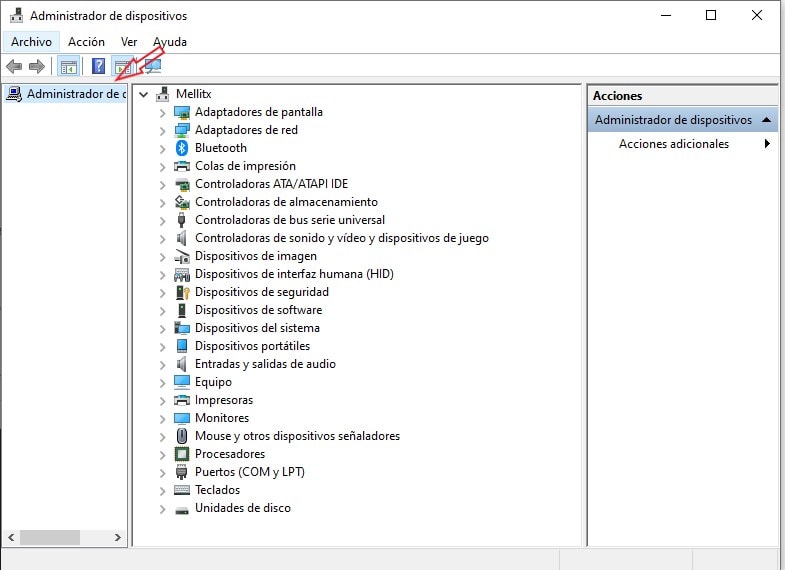
Paso 4: Haga clic con el botón derecho en su tarjeta SD y luego haga clic en "Aceptar"
Ahora reinicie su portátil o PC y vuelva a conectar la tarjeta de memoria. Es posible que ahora pueda acceder a los archivos almacenados.
Método 3. Ejecute CHKDSK
El otro método que puede intentar para recuperar sus videos perdidos de la cámara digital es con la ayuda del símbolo del sistema. Continúe con los pasos a continuación:
Paso 1: Conecte la tarjeta de memoria a su PC
Paso 2: Mantenga presionadas las teclas Win + R juntas y escriba cmd en el cuadro de ejecución. Ahora presione "enter"
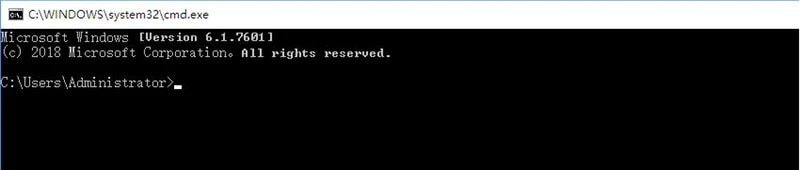
Paso 3: Escribe: chkdsk E: / f (E es la letra de la unidad, escribe la letra que está asignada a su tarjeta de memoria) y presiona Enter
Paso 4: Escriba: Y y presione Entrar
Paso 5: Ahora escriba: E (letra de unidad) y presione Entrar
Paso 6: Escribe: E: \ > attrib -h -r -s / s / d *.* y presiona Enter (E es la letra de la unidad aquí)
Cuando se ejecute este comando, creará una carpeta en su tarjeta de memoria que tiene todos los videos recuperados. Puede copiarlos y guardarlos en cualquiera de las otras ubicaciones.
Parte 3. ¿Qué debe saber sobre los videos de la cámara?
Ahora ha aprendido los diferentes métodos que le ayudan a recuperar los videos eliminados de su cámara digital. Obtenga más conocimientos sobre los videos de la cámara para evitar errores.
#1 Para saber. Cómo se almacenan los videos en una cámara digital
Cuando captura los videos con la cámara digital, se almacenan en su cámara inmediatamente después de la grabación, pero ¿se ha preguntado alguna vez cómo se graban y guardan estos videos?
Su cámara digital es la misma que cualquier cámara de película normal, pero su funcionamiento es completamente diferente. Cuando presiona el botón para grabar video, se abre una apertura en la parte frontal de la cámara y la luz fluye desde la lente. Este proceso es el mismo que el de otras cámaras de película comunes.
El proceso es diferente al de aquí. No hay película en la cámara, pero hay equipo electrónico. Captura los rayos de luz y los convierte en señales eléctricas y registra la escena para guardarla.
#2 Para saber. Cómo grabar y guardar los videos de su cámara
La filmación es una etapa crucial en el proceso de grabación de video. Se trata de capturar el mejor video con la mejor configuración, solo entonces podrás disfrutar viendo estos preciosos recuerdos en cualquier momento de su vida.
Antes de presionar el botón de grabación de video en su cámara digital, en primer lugar, enfoque en sus manos. La función de la cámara de enfoque automático es buena, pero el enfoque manual es igualmente importante. Es posible que desee grabar todo en un solo tramo, pero podría sobrecalentar la cámara, así que intente grabar en secuencias relativamente cortas para hacer un video interesante.
Use diferentes lentes para crear excelentes tomas y seleccione la velocidad de obturación para obtener un video mínimo borroso para analizar de cerca la vida real.
#3 Para saber. Cómo transferir sus videos de la cámara a la PC
Mantener una copia de los videos capturados en su PC es la mejor manera de mantenerlos seguros. Pero debe transferir los videos a su PC con cuidado para evitar cualquier corrupción o pérdida de datos.
Cuando conecta la cámara o la tarjeta de memoria a su PC, actúa igual que cualquier otra unidad externa. Su PC le da la letra de la unidad. Después de realizar la conexión, siga estos pasos:
Paso 1: Haz clic en "Este equipo" y abre la unidad que indica su cámara o tarjeta de memoria conectada.
Paso 2: Haga clic en la carpeta DCIM, verá todos los videos que están almacenados en la cámara.
Paso 3: Copie y mueva los que desee a su PC. Si desea copiar todo, presione ctrl + A y pegue los archivos en la ubicación requerida de su PC.
#4 Para saber. Consejos para hacer que los videos parezcan profesionales
Mejore la calidad de captura de los videos de su cámara grabando videos con mucha luz. Concéntrese siempre en capturar videos en un fondo limpio, con audio claro, e intente mantener la cámara quieta. A nadie le gusta ver videos inestables.
Mientras dispara, mantenga al sujeto en el medio e intente disparar desde diferentes ángulos para capturar las mejores tomas.
Conclusión
A todo el mundo le encanta grabar sus momentos favoritos para apreciar toda la vida. Pero cuando pierdes estos momentos grabados de repente con un clic equivocado, eso te frustra. Pero ahora, debe haber aprendido cómo convertir este momento frustrante en uno feliz con los métodos de recuperación de datos.
Recomendamos utilizar el software de recuperación de datos Recoverit para recuperar sus archivos perdidos. Es un excelente software con la máxima tasa de recuperación. También hemos analizado los diversos escenarios en los que se pierden datos. Por lo tanto, trate de evitar meterse en esas situaciones.
¡Esperemos que nuestra guía te resulte útil!
Recuperar Fotos/Video/Audio
- Recuperar Fotos
- Softwares gratis para recuperar fotos.
- Recuperar fotos de tarjeta de memoria.
- Recuperar fotos de Facebook eliminadas
- Recuperar fotos borradas de Instagram
- Recuperar Videos
- Recuperar Cámaras
- Recuperar datos perdidos de cámara.
- Recuperar fotos de cámara Nikon.
- Recuperar fotos borradas de cámara digital
- Errores en cámaras Canon y soluciones
- Recuperar Audios





Alfonso Cervera
staff Editor